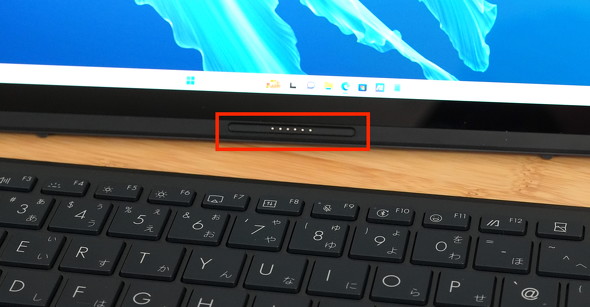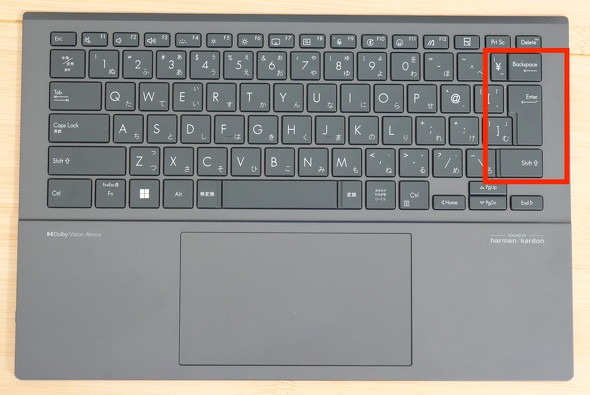35万円切りの2画面ノートPC「ASUS Zenbook Duo」は、デスクトップPCとしても抜群の使い勝手だ:「目指せ↑ワンランク上の仕事術」デジモノ探訪記(2/3 ページ)
目玉機能のデュアルディスプレイは実用性十分
Zenbook Duoの目玉機能であるデュアルディスプレイですが、これは非常に面白く、実用性も高いと感じました。縦配置で使うのは、デュアルスクリーンモードと定義されています。
あまり慣れない縦配置かもしれませんが、特に問題は感じません。私はデスクトップ環境で縦にもディスプレイを配置して使用しているため、慣れもあるのかもしれません。横配置よりも目線移動が楽です。
一方で、こうしたデュアルディスプレイのデバイスに対してまず感じてしまうのは、「通常のノートPC+モバイルディスプレイで良いのでは?」といったところです。もちろんこの使い方はアリで、私も出張でPC作業が多くなる時はそのように使っています。
ただし、モバイルディスプレイの場合は横に画面を配置するので、デスクに広いスペースが必要です。さらにUSB Type-Cケーブルやスタンドのようなものも準備しなければなりません。移動時には、画面を傷つけないようにと何かしらのカバーも必要になるでしょう。
Zenbook Duoの場合、そうした準備はまったく不要です。物理キーボードを外すだけで2画面になります。本体にスタンドを内包しているので、そうした持ち物も不要です。縦配置なので狭いスペースしかないカフェ等でも使えるのはメリットですね。
なお、外出先でノートPCを利用する場合は「プライバシーフィルター」を装着する方も多いと思いますが、これについては注意が必要です。プライバシーフィルターは正面から見える仕組みですが、デュアルスクリーンモードで使う場合、上画面が目の高さくらいになります。
つまり、プライバシーフィルターを装着していてもカフェなどで後ろに座っている人から見えてしまう可能性があります。壁を背にするなど、より気を遣う必要があるでしょう。特にデュアルディスプレイは物珍しいため、ジロジロと見られてしまうリスクもあります。
この「上画面が目線の高さぐらい」になる点ですが、その他のメリットも感じました。それはオンライン会議です。カメラが一番上部に来るので、カメラに対して自分の顔が正面になります。通常のノートPCだと顔の下からカメラが見上げる形で映ってしまうのがイマイチですが、Zenbook Duoだとそれが自然に解消します。
総合的なデメリットとしては、常に2画面を持ち運ぶことになるのでどうしても「重くなる」という点でしょうか。とはいえZenbook Duoの重量は約1.65kgです。「MacBook Pro 14インチモデル(2023)」は約1.55kgからなので、そんなに大差があるわけではありません。私が完全なモバイル用として割り切って使っているPCが800g台なので、どうしてもそれと比較してしまうというのはありますが……。
細かな点で惜しいと感じるところも
Zenbook Duoのデュアルディスプレイの虜になりそうな私ですが、惜しいなと感じる点もありました。それはキーボードまわりです。
通常のノートPCモードの場合、物理接点で接続できるので、いわゆる普通のキーボードと同じです。
しかし、デュアルディスプレイを使うためにキーボードを取り外すと、Bluetooth接続に切り替わります。キーボードの配置が自由になりますが、バッテリー管理やワイヤレス接続の煩雑さが気になってしまいます。デュアルスクリーンモードでも物理接点で使えたらなと感じました。
そして、分離したキーボードは薄っぺらいため、やはりキータッチは一般的なノートPCのキーボードに比べて劣ります。私は角度をつけてキーボードを使いたい派です。せめて日本マイクロソフトのSurface Proシリーズのように、キーボードが少し浮くような機構があるとありがたいです。そうなると、ますます物理接点で接続したくなってしまいます。
キーボードの裏にスタンドのようなものがあればいいのですが、下側ディスプレイの上に置くキーボードでもあるのでさすがに難しいでしょう。持ち運べる小型のノートPCスタンドを使うのが最善手でしょうか。
なお、キーボードの配列は若干窮屈なキーがあるものの、ほぼオーソドックスなJIS配列です。個人的には困る点はありませんでした。
Copyright © ITmedia, Inc. All Rights Reserved.
アクセストップ10
- 「Appleは悪。Googleは開発者を理解している味方」というEpic GamesのスウィーニーCEOが歓迎する未来は本当にバラ色なのか (2025年12月05日)
- バッファローのWi-Fi 7ルーター「AirStation WSR6500BE6P」を試す 2.5Gbps対応で約2万円 コスパの良さが光る (2025年12月05日)
- さようなら「Crucial」――Micronがコンシューマー向け製品事業から撤退 販売は2026年2月まで継続 (2025年12月04日)
- 「ASUS Dual GeForce RTX 5070」がタイムセールで8万1627円に (2025年12月04日)
- 6万円台でSnapdragon G3 Gen 3搭載 AYANEO新ブランドのAndroidゲーム機「KONKR Pocket FIT」はスマホの代わりになる? (2025年12月04日)
- サンワ、壁に穴を開けずにLANケーブルを延長できる隙間配線用の延長LANケーブル (2025年12月04日)
- ソニーの85型4Kテレビ「ブラビア KJ-85X80L」が41%オフ(24万8000円)で買えてしまうセール中 (2025年12月03日)
- 100Wソーラーと大容量ポータブル電源のセット「Jackery Solar Generator 1000 New」が半額セールで約7.7万に (2025年12月04日)
- 64GB構成すら“絶望”が近づく中で、CUDIMMの人気が再上昇 (2025年11月29日)
- Ewinの折りたたみ式Bluetoothキーボードが28%オフの2849円に (2025年12月05日)